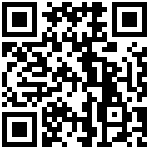这几个工具挺厉害的,请看青鱼的用户手册吧。 Std LinkMakehttps://wiki.freecad.org/Std_LinkMake
Std LinkMakehttps://wiki.freecad.org/Std_LinkMake
形状绑定器——跨body引用,将上一个body里模型的某个面引入当前body,作为草绘的基准面
 Create a shape binder: creates a shape binder referencing geometry from a single parent object.
Create a shape binder: creates a shape binder referencing geometry from a single parent object.
用法案例:
下图左侧为官方新版,跨body引用上一个body的某个面,需要选择make depend copy才会跟随上一个body的改变而改变。右侧为link版,跨body引用要避免点上一个body的面后直接进入草图,要先点击上一个body的某个面,然后点create a shape binder创建一个引用面,然后再基于这个面进入草图。否则,link版先点上一个body的面,直接进入草图后,它默认是创建了上一个body的全拷贝。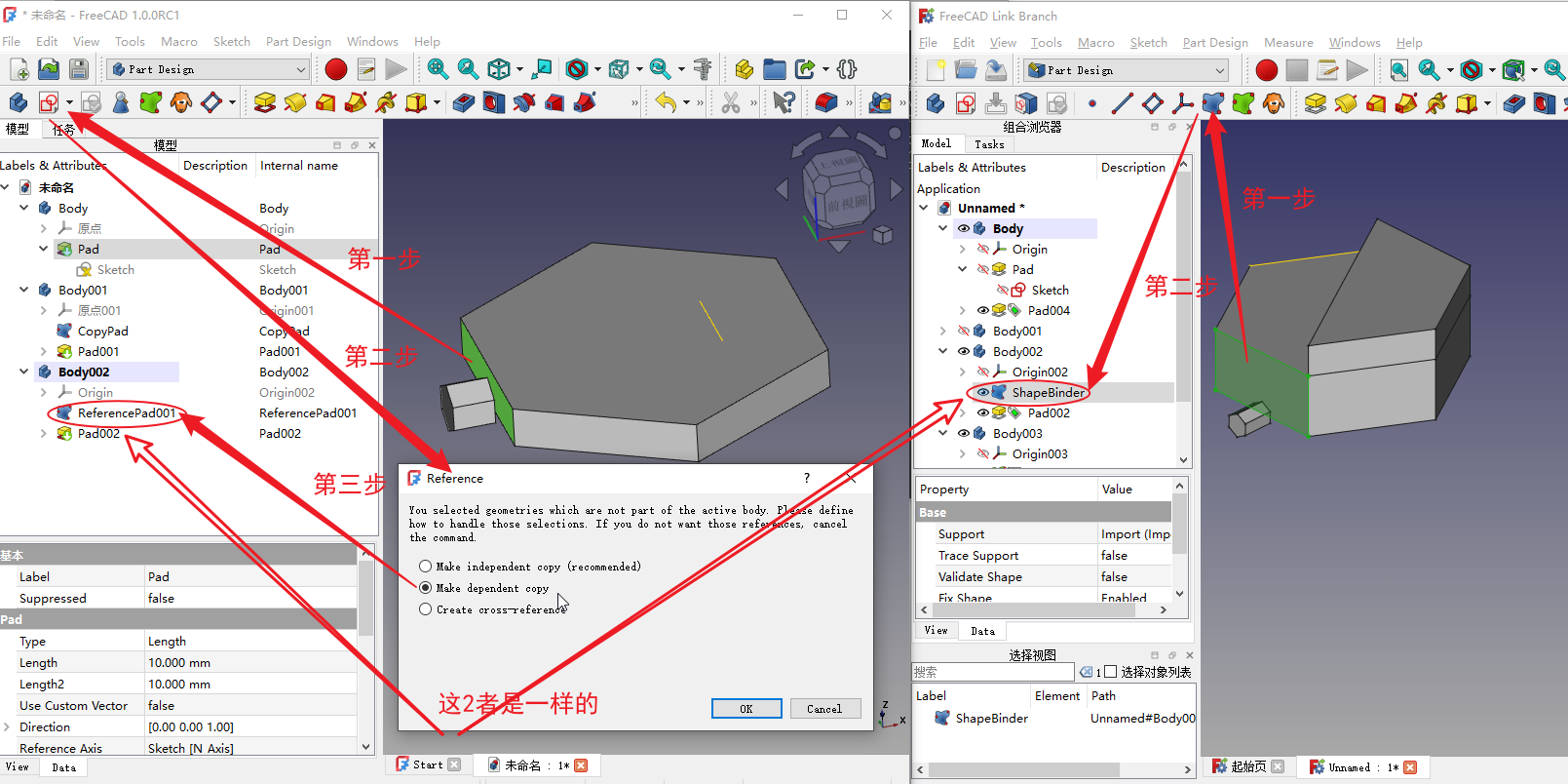
创建引用一个或多个父对象几何图形的形状绑定
 Create a sub-object(s) shape binder: creates a shape binder referencing geometry from one or more parent objects. https://wiki.freecad.org/PartDesign_SubShapeBinder
Create a sub-object(s) shape binder: creates a shape binder referencing geometry from one or more parent objects. https://wiki.freecad.org/PartDesign_SubShapeBinder
创建选定对象的链接副本
 Create a clone: creates a clone of the selected body.
Create a clone: creates a clone of the selected body.
https://wiki.freecad.org/Configuration_Tables
变体链接
介绍
随着 FreeCAD V0.20 的发布,引入了两个强大的新功能:变体链接和配置表。配置表是一种特殊类型的变体链接。它们允许为给定对象改变预定义参数集。
在此之前,您可以使用电子表格等技术参数化对象,但该对象的多个不同实例不能同时存在,除非您采用复制文件或对象等会产生维护问题的技术。配置表使此类变体的维护以及在它们之间切换的能力变得容易。
Introduction
With the release of FreeCAD V0.20 two powerful new features have been introduced: Variant Links and Configuration Tables. Configuration tables are a special type of variant link. They allow to vary sets of predefined parameters for a given object.
对应A4装配工作台中,也有同样的功能工具
https://github.com/Zolko-123/FreeCAD_Assembly4/blob/master/INSTRUCTIONS.md 这是指向零件的链接,但具有不同的参数,这意味着您可以多次放置同一零件,但要调整零件的每个实例的参数。可用作变体链接源的对象是标准的
这是指向零件的链接,但具有不同的参数,这意味着您可以多次放置同一零件,但要调整零件的每个实例的参数。可用作变体链接源的对象是标准的 App::Part (Std_Part),其中包含一个名为“Variables”的 PropertyContainer。可以为每个变量单独设置源对象的所有变量。此类变体链接及其各个变量是持久的,这意味着它们在恢复文档时将被恢复。
https://wiki.freecad.org/Std_LinkMake
描述
Std Link Make 创建一个 App Link (类),这是一种引用或链接到同一文档或其他文档中另一个对象的对象类型。它经过专门设计,可以有效地多次复制单个对象,这有助于从较小的子组件和多个可重用的组件(如螺钉、螺母和类似紧固件)创建复杂的组件。App::Link
App Link 对象是在 v0.19 中新引入的;过去,可以使用 Draft Clone 实现对象的简单复制,但由于其实现,这是一种效率较低的解决方案,它本质上是创建源对象内部 Shape 的副本。相反,Link 直接引用原始 Shape,因此内存效率更高。
Link 对象本身可以像数组一样,多次复制其基对象;这可以通过将其 DataElement Count 属性设置为 或更大 来完成。这个 “Link Array” 对象也可以使用 Draft Workbench 的不同数组工具创建,例如 Draft OrthoArray、 Draft PolarArray 和 Draft CircularArray。
当与PartDesign Workbench 一起使用时,链接旨在与 PartDesign Bodies 一起使用,因此建议将 ViewDisplay Mode Body 设置为 以选择整个 Body 的特征,而不是单个特征。要创建内部 PartDesign 特征的数组,请使用 PartDesign LinearPattern、 PartDesign PolarPattern 和 PartDesign MultiTransform。Tip
Std LinkMake工具不是由特定的工作台定义的,而是由基本系统定义的,因此它位于所有工作台中可用的结构工具栏中。Link 对象与 Std Part 结合使用以对各种对象进行分组,构成了 Assembly3 和 Assembly4 工作台的基础。
最后编辑:秦晓川 更新时间:2025-11-25 20:48